Презентацията може да има всички видове аудитории. Няма правило, което да ограничава презентациите до класни стаи или срещи и заседателни зали. Презентацията често е чудесен и кратък начин за предоставяне на информация и е полезен инструмент в почти всички професионални настройки. Презентациите също не трябва да са едностранни лекции. Може да правите презентация, но аудиторията ви също може да даде своя принос и понякога може да се наложи да направите бележка за това, което се казва. Можете да го надраскате на малко хартия, но ако е в полза на всички, трябва да добавите текст към слайд, за да могат всички да го видят. Вместо да редактирате слайда, можете да добавяте текст по време на презентацията, в режим на презентация.
Добавяне на текст към слайд
Добавяне на текст към слайд, когато го отворите заредактирането е не-мозъчен. Това е нелепо лесно, но можете също да добавите текст към слайд, докато сте в режим на презентация. Ще трябва да настроите това веднъж в системата, която планирате да използвате, преди да започне презентацията и след това ще трябва да добавите текстовото поле към всеки слайд, тъй като това не е инструмент, на който можете да извиквате в движение, когато / ако искате трябва ми.
Отворете вашата презентация PowerPoint. Отидете на Файл> Опции. В прозореца Опции отидете на раздела Персонализиране на лентата. Активирайте раздела за програмисти на лентата.

Върнете се към презентацията и отидете на раздела за програмисти. Тук кликнете върху бутона с текстово поле и извадете текстово поле. Внимавайте да не пречи на текста или медиите във вашата презентация.
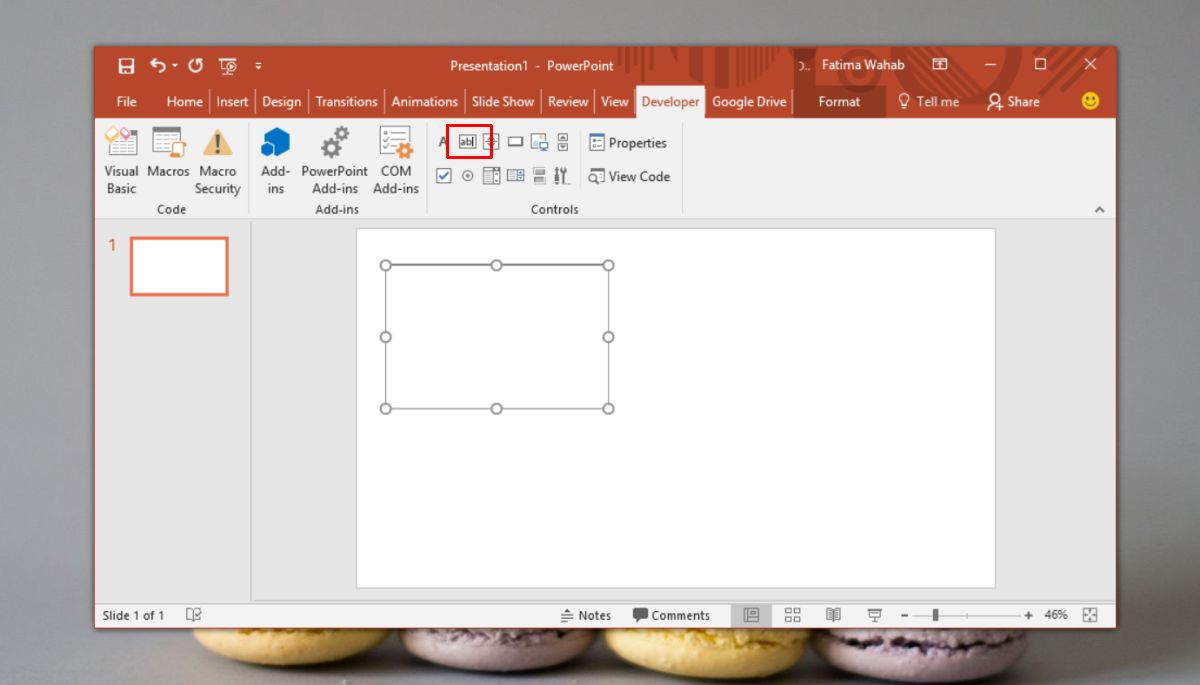
Щракнете с десния бутон върху текстовото поле и изберете Sheet Properties от контекстното меню.
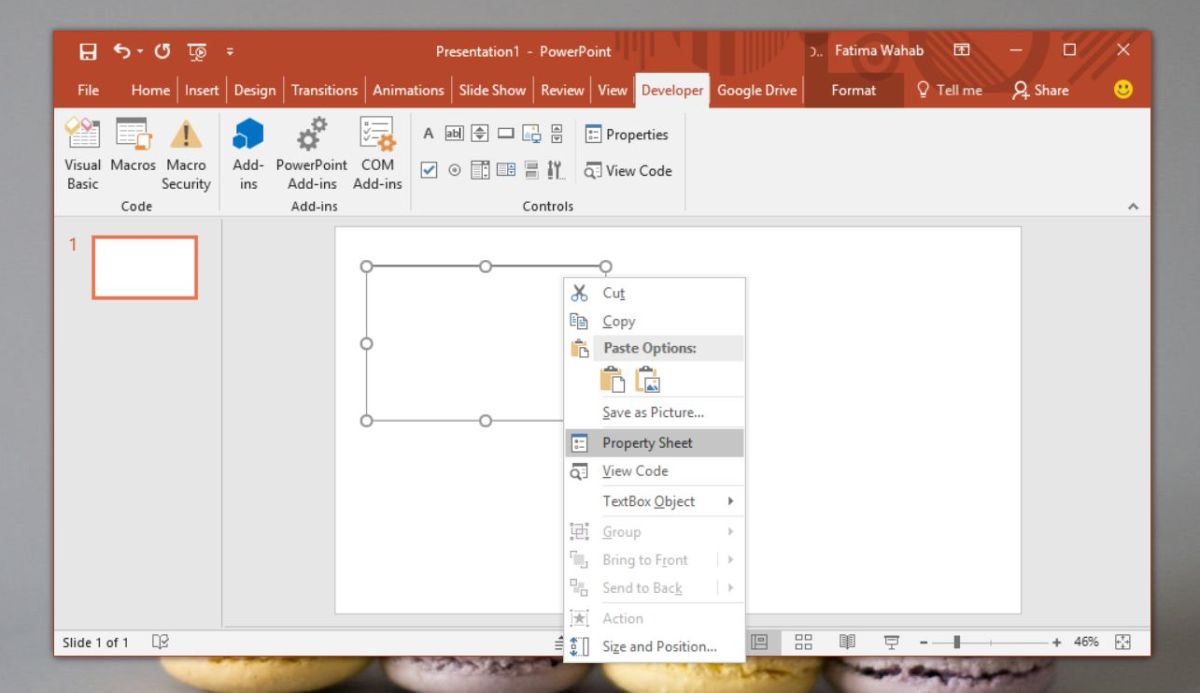
В прозореца Свойства потърсете две свойства;
- EnterKeyBehaviour
- MultiLine
Задайте стойността на двете на True от падащото меню до тях.
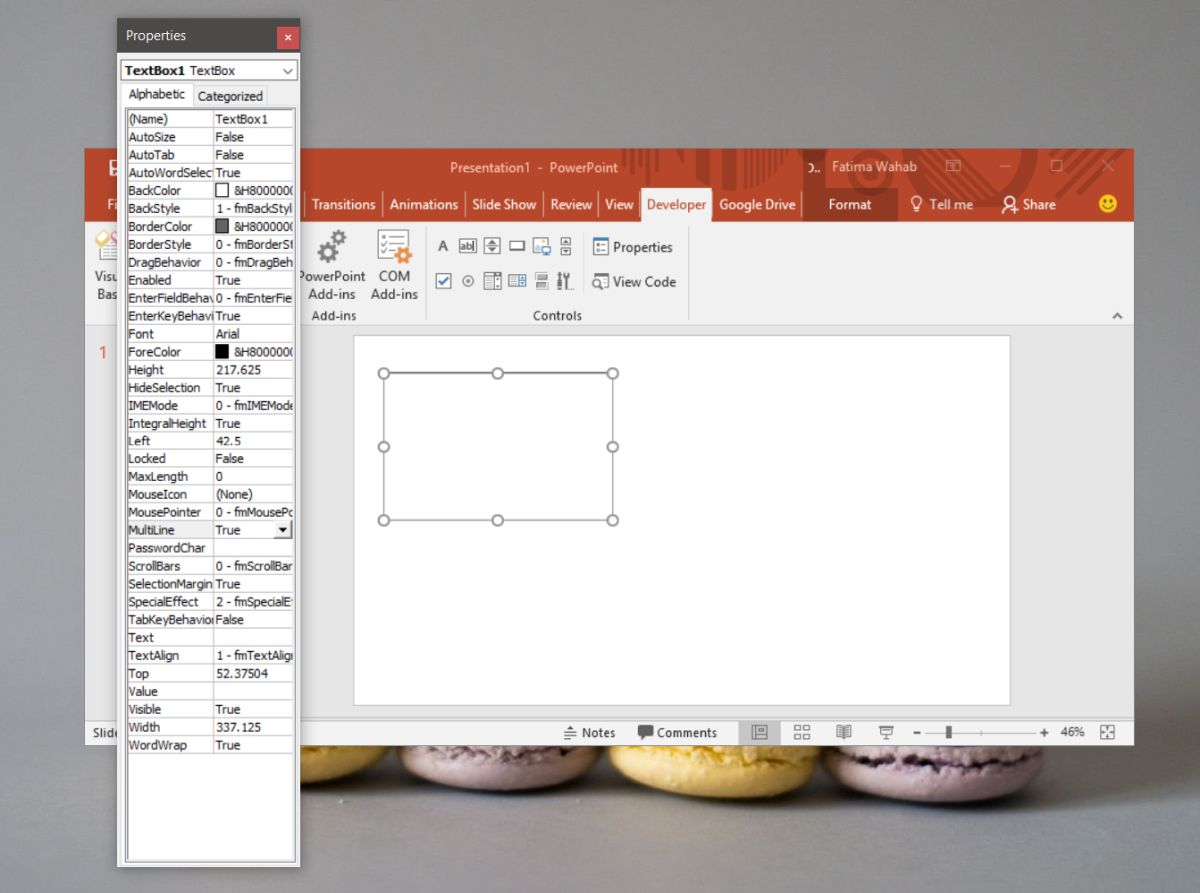
Това е за това В режим на презентация ще можете да въведете текст в текстовото поле, което сте добавили. Това текстово поле няма да се появи на всички ваши слайдове. Той ще се показва само на слайдовете, в които го добавяте. Ако искате да го добавите към множество слайдове, можете да го копирате и поставите на всички слайдове, от които се нуждаете.
Няма да е необходимо да активирате раздела за програмистиотново, но определено ще трябва да добавите текстовото поле и да промените неговите свойства за всяка презентация, в която го добавите. Добре е да добавите текстови полета като това към слайдове, които имат интерактивно упражнение или анкета. По същия начин, за всеки слайд, който може да доведе до дискусия, текстовото поле е добър начин да следите какво се обсъжда и различните гледни точки, които се появяват.













Коментари